
Harry James
0
887
51
Deling af filer mellem computere kan være smertefuldt. Det er nemt at sende små filer via e-mail eller cloud-opbevaring, men hvad nu hvis du vil dele noget med en computer lige ved siden af dig? E-mail er langsomt, og at kopiere filen til et flashdrev føles som noget ude fra stenalderen. Når HomeGroup er gået Sådan udskiftes Windows HomeGroup Sådan udskiftes Windows HomeGroup I år trækker Microsoft funktionen Windows HomeGroup tilbage. Lad os se på, hvad en hjemmegruppe var god til, og hvordan du kan erstatte din. , har du brug for en bedre løsning.
I opdateringen i april 2018 tilføjede Windows 10 en funktion kaldet Near Share. Det ligner Apples AirDrop, idet det giver dig mulighed for hurtigt at sende filer til enheder i nærheden. Sådan bruges det.
Sådan deles Windows-filer til enheder i nærheden
Først skal du aktivere deling i nærheden på begge maskiner (dette fungerer kun til Windows 10-computere). For at gøre det, gå til Indstillinger> System> Delte oplevelser.
Sørg for, at du har aktiveret Deling i nærheden. Du kan også beslutte, om du vil modtage indhold fra Alle i nærheden eller Kun mine enheder. Den sidstnævnte mulighed begrænser overførsler til enheder, der bruger din Microsoft-konto.
Da du alligevel skal godkende hver aktie, skal du lade dette sæt være på Alle sammen. I denne menu kan du også indstille en standardmappe til at gemme overførte filer.
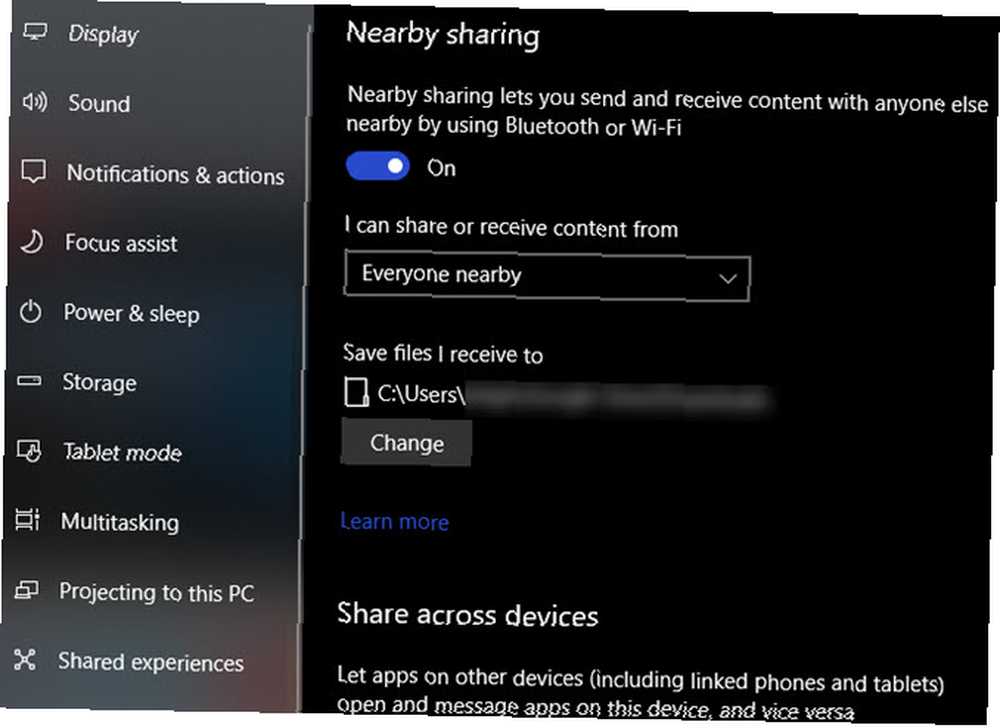
Inden du fortsætter, kan du muligvis ændre din pc's navn Sådan ændres din pc's navn i Windows 10 Sådan ændres din pc's navn i Windows 10 Vidste du, at din Windows-computer har et navn? Hvis du gerne vil ændre det fra den generiske standard, er det sådan i Windows 10. så det er let at identificere. De fleste computere har som standard generiske navne, hvilket gør det vanskeligt at adskille dem fra hinanden.
Når du har aktiveret det, kan du bruge nærheden-deling i enhver app, der understøtter det. Funktionen bruger både Bluetooth og Wi-Fi. Klik blot på Del ikon i enhver app, f.eks. Edge eller File Explorer, for at få vist dialogboksen Deling.
Sammen med den sædvanlige liste over apps til deling, ser du en liste over enheder i nærheden. Når du klikker på en, vil den anden computer se en meddelelse om, at de skal acceptere for at modtage den.
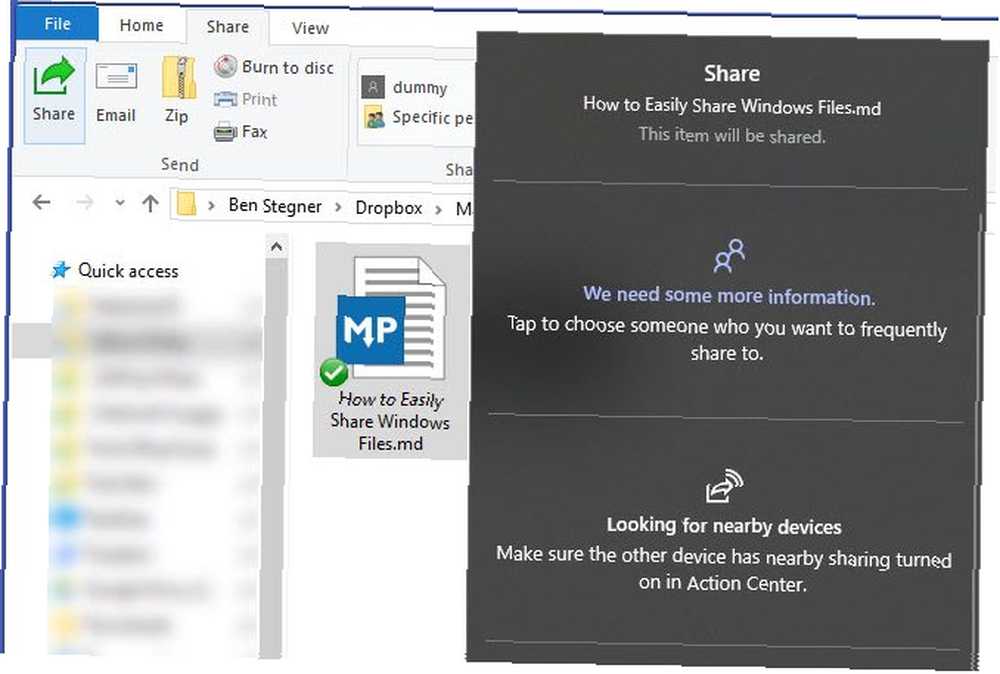
Deling i nærheden er rart, men det er ikke din eneste mulighed. Dropbox og andre cloud-lagerudbydere lader dig hurtigt generere links til filer, du har gemt med dem. Desuden er Deling i nærheden ikke så hurtig. Men for hurtigt at dele URL'er eller små filer, får det jobbet gjort.
For mere om dette, se de bedste måder at dele filer med nogen online De 15 bedste måder at dele filer med nogen over nettet De 15 bedste måder at dele filer med nogen over nettet Der er mange måder at dele filer mellem mennesker og enheder. Med disse 15 værktøjer kan du dele filer hurtigt uden app-downloads, kontoregistreringer eller opsætninger af cloud-lager. .











